Gestion étiquettes
Voir également Gestion lettres.
Dans le programme Gestion étiquettes, vous pouvez créer et modifier des étiquettes. La mise en page des étiquettes peut être modifiée via Microsoft Word 97 ou un Word plus récente.
TUYAU: Vous pouvez utiliser n’importe quel format d’étiquettes. Avery est un format qui est généralement disponible dans les papeteries et qui peut être utilisé dans ce programme. Dans Word, vous pouvez adapter le format des étiquettes au format que vous avez acheté (voir Modifier format des étiquettes).
Pour ouvrir la fenêtre Gestion étiquettes, sélectionnez l'option Data selection system suivie de Gestion étiquettes dans le menu Application.
Rubriques via la fenêtre Gestion étiquettes
Type
Documents de sélection de données: Vous choisissez un document à l’aide d’une sélection de données que vous avez créée vous-même.
Document par défaut: Vous choisissez d’imprimer un document par défaut.
Un document par défaut a un numéro >= 100000. Les documents par défaut ayant un numéro entre 100000 et 101000 sont installés sur la base de données. Ils ne peuvent pas être modifiés, ni supprimés. Vous ne pouvez pas non plus ajouter des documents par défaut entre ces deux numéros.
Si vous souhaitez ajouter un document par défaut, vous devez attribuer un numéro de plus de 101000.
Numéro
Le numéro de l’étiquette.
Description
La description de l’étiquette.
Fichier
Les données qui doivent être mises sur les étiquettes sont retirées d’un certain fichier. Vous pouvez retirer les données des fichiers suivantes:
-
Utilisateurs
-
Clients
-
Fournisseurs
-
Produits
-
Info véhicule
-
Employés
Bouton Modifier la mise en page
Via ce bouton vous pouvez modifier la mise en page de l’étiquette. Cette fonction ouvre Microsoft Word. Dans Word vous recevez la barre d’outils Keyloop Eva-Word comme suit:
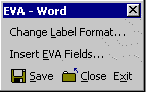
Avec cette barre d’outils vous pouvez:
-
Choisir un autre format d’étiquette (Change Label Format...).
-
Mettre des rubriques Keyloop Eva sur l’étiquette (Insert EVA Fields...).
-
Enregistrer la mise en page de l’étiquette (Enregistrer).
-
Fermer l’étiquette sélectionnée (Fermer).
-
Fermer Word (Fermer).
Cadre mise en page de l’étiquette
Chaque fois que vous choisissez un autre format d’étiquette dans Word, les rubriques suivantes sont modifiées :
Bouton Paramètre
Ce bouton fait apparaître une fenêtre dans laquelle vous pouvez indiquer dans quel répertoire vous souhaitez sauvegarder les étiquettes et les lettres. Via le bouton des trois points vous pouvez consulter le contenu des répertoires de votre PC.

Que souhaitez-vous faire ?
 Ajouter rubrique-Eva à l'étiquette
Ajouter rubrique-Eva à l'étiquette
 Modifier format de l'étiquette
Modifier format de l'étiquette













